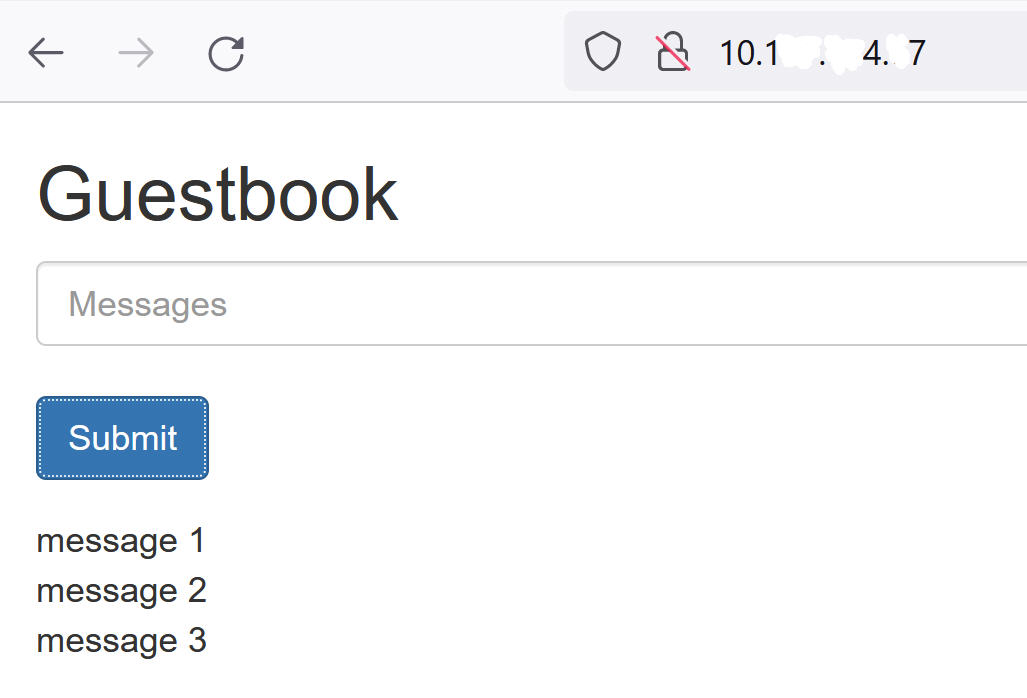Vous pouvez sauvegarder et restaurer des charges de travail s'exécutant sur des clusters TKG à l'aide d'une instance autonome de Velero et de Restic. Cette méthode constitue une alternative à l'utilisation du Plug-in Velero pour vSphere. L'utilisation d'une instance autonome de Velero est principalement justifiée par le besoin d'une portabilité. Restic est requis pour les charges de travail avec état.
Conditions requises
Pour sauvegarder et restaurer les charges de travail sur les clusters TKG à l'aide d'une instance autonome de Velero et de Restic, vous devez installer la version autonome de Velero et de Restic sur le cluster cible. Si la restauration doit être effectuée sur un cluster de destination distinct, Velero et Restic doivent également être installés sur le cluster de destination. Reportez-vous à la section Installer et configurer des instances autonomes de Velero et Restic sur des clusters TKG.
Sauvegarder une application sans état exécutée sur un cluster TKG
La sauvegarde d'une application sans état exécutée sur un cluster TKG nécessite l'utilisation de Velero.
--include namespaces où tous les composants de l'application se trouve dans cet espace de noms.
velero backup create example-backup --include-namespaces example-backup
Backup request "example-backup" submitted successfully. Run `velero backup describe example-backup` or `velero backup logs example-backup` for more details.
velero backup get
velero backup describe example-backup
Vérifiez le compartiment Velero sur le magasin d'objets compatibles S3, tel que le serveur MinIO.
kubectl get crd
kubectl get backups.velero.io -n velero
kubectl describe backups.velero.io guestbook-backup -n velero
Restaurer une application sans état exécutée sur un cluster TKG
La restauration d'une application sans état exécutée sur un cluster TKG nécessite l'utilisation de Velero.
Pour tester la restauration d'un exemple d'application, supprimez-la.
kubectl delete ns guestbook namespace "guestbook" deleted
velero restore create --from-backup example-backup
Restore request "example-backup-20200721145620" submitted successfully. Run `velero restore describe example-backup-20200721145620` or `velero restore logs example-backup-20200721145620` for more details.
velero restore describe example-backup-20200721145620
velero restore get
kubectl get ns
kubectl get pod -n example
kubectl get svc -n example
Sauvegarder une application avec état exécutée sur un cluster TKG
La sauvegarde d'une application avec état exécutée sur un cluster TKG implique la sauvegarde des métadonnées de l'application et des données de l'application stockées sur un volume persistant. Pour cela, vous avez besoin de Velero et de Restic.
Pour cet exemple, nous allons utiliser l'application Guestbook. Nous partons du principe que vous avez déployé l'application Guestbook sur un cluster TKG. Reportez-vous à la section Déployer l'application Guestbook sur un cluster TKG.
Pour permettre la démonstration de l'exécution d'une sauvegarde et d'une restauration avec état, envoyez un message à l'application Guestbook à l'aide de la page Web frontale afin que les messages soient conservés. Par exemple :
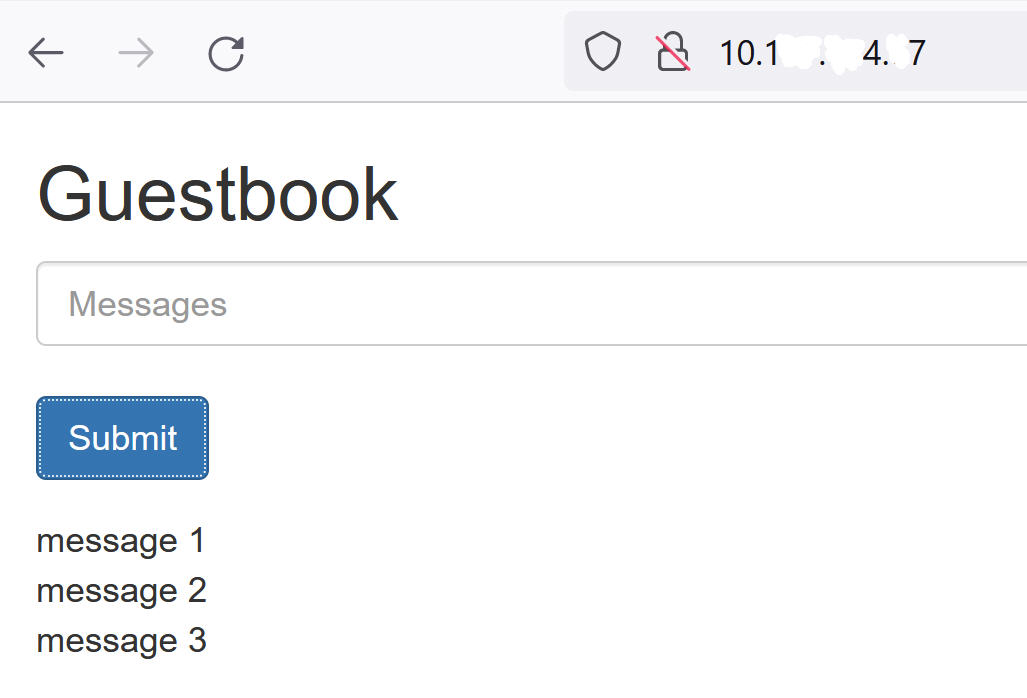
--include namespace ainsi que d'annotations d'espace.
--default-volumes-to-restic lors de la création de la sauvegarde. Cela sauvegarde automatiquement tous les PV à l'aide de Restic. Consultez
https://velero.io/docs/v1.5/restic/ pour plus d'informations.
kubectl get pod -n guestbook
kubectl get pod -n guestbook NAME READY STATUS RESTARTS AGE guestbook-frontend-deployment-85595f5bf9-h8cff 1/1 Running 0 55m guestbook-frontend-deployment-85595f5bf9-lw6tg 1/1 Running 0 55m guestbook-frontend-deployment-85595f5bf9-wpqc8 1/1 Running 0 55m redis-leader-deployment-64fb8775bf-kbs6s 1/1 Running 0 55m redis-follower-deployment-84cd76b975-jrn8v 1/1 Running 0 55m redis-follower-deployment-69df9b5688-zml4f 1/1 Running 0 55m
Les volumes persistants sont attachés aux espaces Redis. Étant donné que nous sauvegardons ces espaces avec état avec Restic, nous devons ajouter des annotations aux espaces avec état avec le nom volumeMount.
volumeMount pour annoter l'espace avec état. Pour obtenir le
mountName, exécutez la commande suivante.
kubectl describe pod redis-leader-deployment-64fb8775bf-kbs6s -n guestbook
Dans les résultats, vous voyez Containers.leader.Mounts: /data de redis-leader-data. Ce dernier jeton est le nom volumeMount à utiliser pour l'annotation de l'espace leader. Pour l'instance de follower, il sera redis-follower-data. Vous pouvez également obtenir le nom volumeMount à partir du fichier YAML source.
kubectl -n guestbook annotate pod redis-leader-64fb8775bf-kbs6s backup.velero.io/backup-volumes=redis-leader-data
pod/redis-leader-64fb8775bf-kbs6s annotated
kubectl -n guestbook describe pod redis-leader-64fb8775bf-kbs6s | grep Annotations Annotations: backup.velero.io/backup-volumes: redis-leader-data
kubectl -n guestbook describe pod redis-follower-779b6d8f79-5dphr | grep Annotations Annotations: backup.velero.io/backup-volumes: redis-follower-data
velero backup create guestbook-backup --include-namespaces guestbook
Backup request "guestbook-backup" submitted successfully. Run `velero backup describe guestbook-pv-backup` or `velero backup logs guestbook-pv-backup` for more details.
velero backup get NAME STATUS ERRORS WARNINGS CREATED EXPIRES STORAGE LOCATION SELECTOR guestbook-backup Completed 0 0 2020-07-23 16:13:46 -0700 PDT 29d default <none>
velero backup describe guestbook-backup --details
kubectl get backups.velero.io -n velero NAME AGE guestbook-backup 4m58s
kubectl describe backups.velero.io guestbook-backup -n velero
Restaurer une application avec état exécutée sur un cluster TKG 2.0
La restauration d'une application avec état exécutée sur un cluster TKG implique la restauration des métadonnées d'application et des données d'application stockées sur un volume persistant. Pour cela, vous avez besoin de Velero et de Restic.
Cet exemple part du principe que vous avez sauvegardé l'application Guestbook avec état comme décrit dans la section précédente.
kubectl delete ns guestbook namespace "guestbook" deleted
kubectl get ns kubectl get pvc,pv --all-namespaces
velero restore create --from-backup <velero-backup-name>
velero restore create --from-backup guestbook-backup
Restore request "guestbook-backup-20200723161841" submitted successfully. Run `velero restore describe guestbook-backup-20200723161841` or `velero restore logs guestbook-backup-20200723161841` for more details.
velero restore describe guestbook-backup-20200723161841 Name: guestbook-backup-20200723161841 Namespace: velero Labels: <none> Annotations: <none> Phase: Completed Backup: guestbook-backup Namespaces: Included: all namespaces found in the backup Excluded: <none> Resources: Included: * Excluded: nodes, events, events.events.k8s.io, backups.velero.io, restores.velero.io, resticrepositories.velero.io Cluster-scoped: auto Namespace mappings: <none> Label selector: <none> Restore PVs: auto Restic Restores (specify --details for more information): Completed: 3
velero restore get NAME BACKUP STATUS ERRORS WARNINGS CREATED SELECTOR guestbook-backup-20200723161841 guestbook-backup Completed 0 0 2021-08-11 16:18:41 -0700 PDT <none>
kubectl get ns NAME STATUS AGE default Active 16d guestbook Active 76s ... velero Active 2d2h
vkubectl get all -n guestbook NAME READY STATUS RESTARTS AGE pod/frontend-6cb7f8bd65-h2pnb 1/1 Running 0 6m27s pod/frontend-6cb7f8bd65-kwlpr 1/1 Running 0 6m27s pod/frontend-6cb7f8bd65-snwl4 1/1 Running 0 6m27s pod/redis-leader-64fb8775bf-kbs6s 1/1 Running 0 6m28s pod/redis-follower-779b6d8f79-5dphr 1/1 Running 0 6m28s pod/redis-follower-899c7e2z65-8apnk 1/1 Running 0 6m28s NAME TYPE CLUSTER-IP EXTERNAL-IP PORT(S) AGE service/guestbook-frontend LoadBalancer 10.10.89.59 10.19.15.99 80:31513/TCP 65s service/redis-follower ClusterIP 10.111.163.189 <none> 6379/TCP 65s service/redis-leader ClusterIP 10.111.70.189 <none> 6379/TCP 65s NAME READY UP-TO-DATE AVAILABLE AGE deployment.apps/guestbook-frontend-deployment 3/3 3 3 65s deployment.apps/redis-follower-deployment 1/2 2 1 65s deployment.apps/redis-leader-deployment 1/1 1 1 65s NAME DESIRED CURRENT READY AGE replicaset.apps/guestbook-frontend-deployment-56fc5b6b47 3 3 3 65s replicaset.apps/redis-follower-deployment-6fc9cf5759 2 2 1 65s replicaset.apps/redis-leader-deployment-7d89bbdbcf 1 1 1 65s
kubectl get pvc,pv -n guestbook NAME STATUS VOLUME CAPACITY ACCESS MODES STORAGECLASS AGE persistentvolumeclaim/redis-leader-claim Bound pvc-a2f6e6d4-42db-4fb8-a198-5379a2552509 2Gi RWO thin-disk 2m40s persistentvolumeclaim/redis-follower-claim Bound pvc-55591938-921f-452a-b418-2cc680c0560b 2Gi RWO thin-disk 2m40s NAME CAPACITY ACCESS MODES RECLAIM POLICY STATUS CLAIM STORAGECLASS REASON AGE persistentvolume/pvc-55591938-921f-452a-b418-2cc680c0560b 2Gi RWO Delete Bound guestbook/redis-follower-claim thin-disk 2m40s persistentvolume/pvc-a2f6e6d4-42db-4fb8-a198-5379a2552509 2Gi RWO Delete Bound guestbook/redis-leader-claim thin-disk 2m40s
Enfin, accédez au serveur frontal Guestbook à l'aide de l'adresse IP externe du service guestbook-frontend et vérifiez que les messages que vous avez envoyés au début du didacticiel sont restaurés. Par exemple :